
 |
Stapelverarbeitung für das Verkleinern von Bildern
Hallo zusammen!
Ich habe mal wieder eine Frage, die vermutlich völlig trivial zu beantworten ist - aber ich bin zu doof :frieden: Ich würde gerne die Verkleinerungsfunktion von Irfanview in Photoshop nachstellen: bei Irfanview kann man sagen "lange Seite: xy Pixel - Proportionen beibehalten". Nun habe ich in PS eine entsprechende Aktion erstellt, öffne ein Testbild (Querformat) - wenn ich nun aber auf Bild > Bildgröße gehe, kann ich zB 950 px x 633 px wählen und das in der Aktion speichern. Wenn nun in der Stapelverarbeitung ein Bild hochkant ist, wird es nicht in 633 x 950 px verkleinert, sondern die 950 px werden weiter für die Breite genommen - und es wird viele 1000 Pixel hoch. Wie schaffe ich es, dass ich eine Stapelverarbeitung / Aktion erstelle, mit der ich die längere Seite auf eine feste Pixelzahl verkleinern kann? 1000 Dank und Gruß der Angelo |
Hallo Angelo,
geh mal auf Datei - Automatisieren - Bild einpassen. ;) Hoffe, dass es diese Funktion auch in CS3 gibt! |
Genau das habe ich gesucht, danke! Und an der Stelle und unter dem Namen hätte ich es genau nicht vermutet. Manchmal frage ich mich, ob ich zu doof bin, mich wirklich im Detail in PS zurecht zufinden, oder ob es einfach nur furchtbar un-intuitiv zu bedienen ist.
|
keine Angst, das kommst schon ;)
Ein wenig damit arbeiten und alles ein wenig anschauen, dann lernst du viele Funktionen kennen. :D |
Hey Leute!
Ich habe mir jetzt echt viele von den hier besprochenen "Autmatisieren-" und "Aktionenthemen" durchgelesen...aber auch wenn ich jetzt theoretisch weiß wie es funktioniert klappt's bei mir einfach nicht. Wie mein Vorredner auch möchte ich Bilder auf eine neue Größe bringen. Bei mir sind die Bilder quadratisch, haben also die selbe Höhe wie Breite. Ich habe mir eine Aktion erstellt und gehe dann immer auf Datei->Automatisieren->Stapelverarbeitung... und nehme folgende Einstellungen vor: 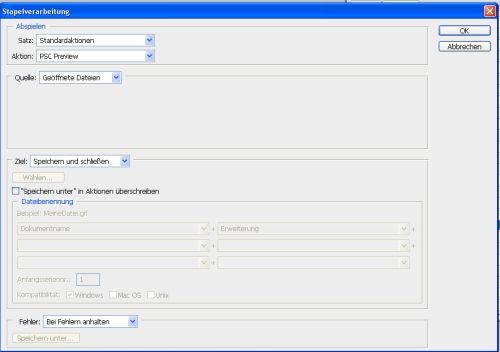 Mittels der Aktion habe ich Photoshop beigebracht, alle geöffneten Dokumente auf 62x62px zu verkleinern. Das klappt auch hervorragend. Der speichert die sogar wieder unter dem gleichen Namen, überschreibt die Originale, alles super! Wenn ich die Aktion jetzt aber ausweite dann hakt der bei einer Stelle immer. Ich sag euch mal eben wo genau das ist, dazu liste ich mal eben die Punkte hier auf, die ich in die Aktion rein bringen wollte:
Und dann sollte der eigentlich mit dem nächsten offenen Dokument weiter machen. Die Probleme habe ich in der Liste fett markiert. Zum einen will der das nie mit dem originalen Namen speichern und das Original so überschreiben, sondern will immer als XYZ Kopie.jpg speichern. Zum anderen, und das ist das eigentliche Problem, dreht Photoshop hier total ab...aber richtig. Ich habe das jetzt mal in allen Variationen getestet. Wenn ich das mit einem Bild mache werden alle Seiten mit einer Farbe ausgefüllt, IMMER! Obwohl Vordergrund- und Hintergrundfarbe richtig eingestellt sind. Mache ich das mit 9 Bildern, dann werden die ersten 2 gut, sprich da ist alles korrekt, der Rest wird so, als wenn ich es mit einem Bild machen würde. Mache ich es mit 31 Bildern kommt Photoshop ungefähr bis zur Hälfte und spuckt dann urplötzlich eine Fehlermeldung (bei dem oben in der Liste kursiv geschriebenen Punkt) aus: "Konnte den Befehl nicht bearbeiten, weil der ausgewählte Bereich leer ist." Davon abgesehen sind die Bilder, die Photoshop bis dahin schon fertig geackert hat wieder alle falsch, bis auf 3 Stück. ABER: Ich habe entdeckt, wo sich die Hintergrundfarbe hinverzogen hat. Und zwar ist immer, bei jedem Bild, oben links in der Ecke ein kleines Quadrat, geformt aus den beiden Strichen in der Hintergrundfarbe, die eigentlich am unteren und rechten Bildrand sein sollte. Auch kurios: Das Bild hat wieder rundherum einen 1px breiten Rahmen in Vordergrundfarbe,...auch an den Stellen, wo die Hintergrundfarbe sein sollte...um das mal genauer zu zeigen wie das dann aussieht...Bitteschön (klick für eine größere Version):  ??? :fragen: :nixweiss: :fragen: ??? Kann mir mal einer sagen ob ich spinne oder ob das Programm voll am rotieren ist...ist doch nicht normal das ein Programm mit ein und demselben Befehl verschieden umgeht, so nach Lust und Laune halt. Ich find's total merkwürdig. Bitte klärt mich auf und erleuchtet mich ;) Bin schon ganz gespannt ;) Schönen Gruß, Garion |
So...habe das jetzt mal mit dorftrottel ein wenig durch gespielt. Dabei raus gekommen ist folgendes:
Wenn man nun die Aktion so abändert, dass man anstelle des :fuellwerkzeug:-Werkzeuges den Befehl Bearbeiten->Fläche füllen... benutzt, klappt das besser...aber immer noch nicht fehler frei. Habe es mit 31 Dateien gemacht, bei 26 hat es so funktioniert wie es soll, bei den restlichen 5 Dateien sieht das dann so aus:  Besser...aber immer noch nicht so wie's soll. Weiß jemand einen Rat? |
*push* ;)
|
ich würds einfach anders lösen.
Bild öffnen, vergrößern. Neue Ebene unter der Bildebene in Schwarz (direkt Ebene erstellen - füllen schwarz) Neue Ebne in grau, verschieben. fertig. |
Oder vielleicht:
64*64 Dokument erstellen, HG-Farbe: weiss Datei - Platzieren... Bild einfügen, HG mit :ctrl:+Klick auswählen, Bild wieder anwählen, Verschiebewerkzeug, Ausrichten - mittig. Geht das? :D edit: habs mal probiert http://www.file-upload.net/download-...arion.atn.html Hier die Aktion. Sie läuft nicht, da bei "Platzieren" ein Pfad angegeben werden muss. Kann man das irgendwie umgehen? Mache für heute Schluss.. :) |
ich würde auch einen anderen Weg gehen und zwar:
Bild durch Aktion öffnen lassen, also Ordner auswählen und auch wieder schließen lassen durch Datei speichern unter (mehr Möglichkeiten). Bild vergrößern über Bild / Bildgröße Vordergrundfarbe bzw. Hintergrundfarbe explizit festlegen Dann den Befehl Auswahl / Alle auswählen nehmen Über Kontur füllen / Breite wählen /Farbe wählen / Innen die Ränder definieren Wenn Ränder verschiedenfarbig sein sollen neue Ebene/Bereich wählen / Farbe einstellen / Fläche füllen wenn nötig am Schluss über Ebene/ auf Hintergrundebene reduzieren wieder 1 Ebene herstellen. Datei speichern unter /Ordner/Namen/Erweiterung - Schließen Fertig Olaf |
Hey, super! Gleich mehrere Möglichkeiten...probier's gleich mal aus :ok:
|
Ylloh's Methode:
panazoom's Methode:
Aber, nicht traurig sein panazoom. Deine Methode hat nämlich als einzige das geschafft, was mir bisher nicht gelang. Egal welche Methode ich angewendet habe...es sind bisher immer die gleichen Bilder gewesen, die fehlerhaft waren (oder sogar den gleichen Fehler aufwiesen). Und drei mal dürft ihr raten, welche Bilder panazooms Methode richtig bearbeitet hat... ;) Richtig, genau die Bilder, die sonst immer fehlerhaft waren... :nixweiss: Ich könnte also alle Bilder erst mit Ylloh's Methode bearbeiten. Dann die fehlerhaften noch mal in Photoshop rein schmeißen, damit ich panazooms Methode noch mal drüber laufen lassen kann...dann sind sie alle fertig :D Das soll einer verstehen... :kopfschue :nixweiss: |
da wäre es echt sinnvoll die Bilder jemandem mit Photoshop zu geben ....
mit nichtverstehenden Grüßen ;) Olaf |
Zitat:
|
wie sehen denn deine Fehlerhaften Bilder meiner Methode aus?
|
Fehlerhafte Bilddatei von Ylloh's Methode:
 Fehlerhafte Bilddatei von panazoom's Methode:  Ganz ehrlich...ich verstehe das nicht. Rein theoretisch dürften diese Fehler alle doch gar nicht auftreten. Ich habe das Programm angewiesen, eine bestimmte Abfolge von Schritten einzuhalten. Die Software ist also rein theoretisch gar nicht dazu in der Lage etwas anderes zu tun als das, was ich aufgenommen habe...und dennoch kommt bei immer ein und den selben Bildern ein anderes Ergebnis raus. Bei panazoom's Methode schleichen sich bei diesen Bildern fehlerfreie Bearbeitungsvorgänge ein, bei allen anderen Methoden schleichen sich bei diesen Bildern Fehler ein...seltsam...vor allem würsste ich gerne mal, warum das immer bei den selben Bildern passiert...da muss es doch nen Zusammenhang geben... *kombinier* *kombinier* :nixweiss: |
Zitat:
Von daher die Bilder tauschen, damit man die gleichen Vorraussetzungen hat, Deine Aktion im anderen Photoshop laden und schauen, was passiert. Olaf |
Zitat:
Ja, wäre mal gut, wenn wir das auch mal ausprobieren könnten :D Hast du die fehlerhaften 5 oder 6 Bilder wirklich genau so skaliert, wie die andern? :nixweiss: |
dpi ist auch immer das gleiche?
|
| Alle Zeitangaben in WEZ +2. Es ist jetzt 10:53 Uhr. |
Powered by vBulletin® Version 3.8.7 (Deutsch)
Copyright ©2000 - 2025, Jelsoft Enterprises Ltd.
©2005-2024 photoshop-cafe.de